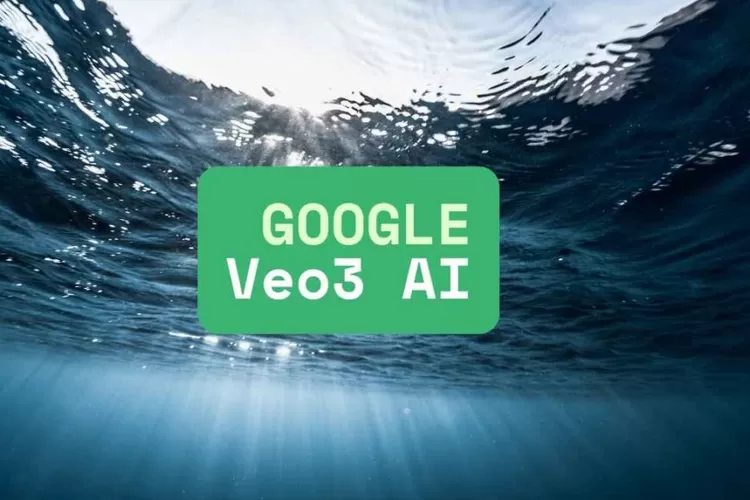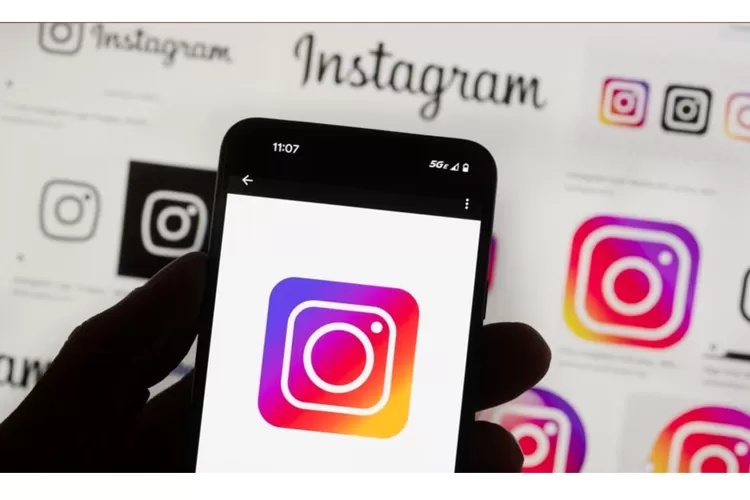Kadjiro – Cara menggunakan Google Veo 3 menjadi topik yang menarik untuk dibahas setelah teknologi ini resmi memperkenalkan generator video berbasis AI dalam ajang Google I/O 2025. Google Veo 3 berguna untuk membuat video berkualitas tinggi hanya dari deskripsi teks tanpa perlu skill editing video.
Teknologi kali ini dirancang khusus untuk membantu siapapun mulai dari content creator, marketer, hingga filmmaker dalam menghasilkan video dengan cepat dan mudah. Di kesempatan kali ini, kamu akan menemukan panduan lengkap cara menggunakan Google Veo 3 untuk membuat video keren dengan bantuan AI.
Mengenal Google Veo 3
Google Veo 3 merupakan generator video berbasis AI yang dikembangkan oleh Google. Teknologi kali ini memungkinkan kamu membuat video hanya dari teks maupun gambar tanpa perlu keahlian editing sama sekali. Cukup mengetikkan text prompt, Google Veo 3 secara otomatis bisa menghasilkan video lengkap dengan dialog, efek suara ambient, hingga musik latar.
Diluncurkan pada ajang Google I/O pada 20-21 Mei 2025 kemarin, Google Veo 3 menjadi versi terbaru dari Google Veo 2 yang mempunyai kualitas visual lebih sinematik dan realistis. Video yang dihasilkan juga bisa mencapai resolusi hingga 1080p dan bisa diunduh dalam format biasa atau GIF.
Bahkan, tersedia juga pilihan rasio video 16:9 atau 9:16 yang cocok untuk format YouTube atau konten media sosial seperti Instagram Reels dan TikTok. Untuk bisa menggunakan Google Veo 3, kamu harus berlangganan layanan Google AI Ultra dengan biaya sekitar US$249,99 per bulan atau sekitar Rp4 jutaan.
Sebagai langkah untuk menjaga keaslian konten, video yang dihasilkan oleh Google Veo 3 dilengkapi dengan tanda air digital atau SynthID tidak kasat mata, namun bisa dikenali oleh sistem. Google juga telah menambahkan watermark yang terlihat langsung di semua video kecuali untuk pengguna paket Ultra yang menggunakan Google Veo 3 melalui Flow.
Cara Menggunakan Google Veo 3
Sistem mengenal lebih dekat dengan teknologi canggih di balik Google Veo 3, kini saatnya kamu memahami cara pakainya. Teknologi kali ini bisa diakses melalui dua platform utama Google, yaitu Gemini dan Google Flow. Berikut adalah panduan lengkap cara membuat video AI realistis menggunakan Google Veo 3:
-
Cara Menggunakan Google Veo 3 Melalui Gemini
Jika kamu pengguna Gemini, maka kamu tidak bisa langsung mengakses Google Veo 3 dari platform ini. Gemini mempunyai tampilan lebih sederhana dan mudah digunakan sehingga cocok bagi kamu yang ingin membuat video AI dengan perintah teks. Berikut adalah cara pakai Google Veo 3 melalui Gemini:
- Akses laman Gemini melalui browser di perangkat yang kamu gunakan.
- Klik opsi “Video” yang muncul di bagian bawah kolom prompt. Fitur kali ini hanya tersedia apabila kamu sudah berlangganan Google AI Pro atau Ultra.
- Tulis prompt teks yang menggambarkan adegan atau skenario video yang ingin dibuat. Usahakan menggunakan deskripsi lebih detail agar hasilnya lebih akurat dan realistis.
- Klik tombol “kirim” untuk memulai proses pembuatan video.
- Tunggu sekitar 1-2 menit dan Gemini akan menampilkan video hasil dari prompt yang telah kamu berikan.
-
Cara Menggunakan Google Video 3 Melalui Flow
Selain Gemini, Google Veo 3 juga telah tersedia melalui Google Flow . Melalui Flow, kamu bisa membuat, mengedit dan mengelola proyek video AI dengan mudah. Berikut adalah cara menggunakan Google Veo 3 melalui Flow:
- Buka laman labs.google/flow melalui browser.
- Klik opsi tombol “Create with Flow” untuk memulai proyek video baru.
- Pilih opsi “New Project”, lalu halaman AI generatif akan terbuka.
- Di bagian kolom prompt, pilih opsi “Text to Video”, kemudian klik ikon pengaturan di bagian kanan dan pilih “Highest Quality (Experimental Audio) Google Veo 3”.
- Masukkan deskripsi video maupun skenario yang ingin kamu buat menggunakan teks yang jelas dan detail.
- Tekan tombol “Kirim” dan tunggu sampai proses pembuatan video selesai.
- Video hasilnya akan muncul sesuai dengan perintah yang telah diberikan.
- Kamu juga bisa mengatur sudut kamera, suara dan gaya artistik video sesuai dengan keinginan.
Itulah dia penjelasan lengkap mengenai cara menggunakan Google Veo 3. Semoga dengan adanya penjelasan di atas bisa membantu kamu dalam menciptakan video pendek yang unik dan cepat.